Подключаем нейросети с помощью API - Урок №10
Как проходить урок?
Время выполнения Д/З
1 день
1 день
Время урока
20 минут
20 минут
В этом уроке мы разберем как подключить нейросети к системам автоматизации.
3. После выполнения ДЗ - переходите к следующему уроку!
2. Внизу будет домашнее задание для выполнения (займет от 10 до 20 минут).
1. Читайте текст урока.
В предыдущем уроке мы спроектировали бизнес-процесс: определили точки входа (звонки, заявки, сообщения), описали этапы обработки и выбрали подходящие нейросети. Теперь настало время перейти от плана к действию — подключить выбранные ИИ-модели к нашей платформе n8n или Make.com.
Важно: Если вы руководитель бизнеса и не хотите делать "ручками" - можете смело пропустить практикум.).
Часть 1. Как подключить нейросеть к n8n
Подключение нейросетей к N8N (системе автоматизации) осуществляется через API (application programming interface) — это, по сути, официант между вами и кухней. Он принимает заказ (ваш запрос), передаёт его на кухню (сервер нейросети), потом приносит вам готовое блюдо (ответ).
В случае n8n — мы настраиваем, чтобы этот официант точно знал, в каком ресторане обслуживается, как выглядит заказ и куда приносить результат.
В случае n8n — мы настраиваем, чтобы этот официант точно знал, в каком ресторане обслуживается, как выглядит заказ и куда приносить результат.
Допустим, мы используем OpenAI. Заходим на https://platform.openai.com/account/api-keys и создаём ключ.
Для этого регистрируется на platform.openai.com (понадобится VPN).
Далее входим в раздел API
Для этого регистрируется на platform.openai.com (понадобится VPN).
Далее входим в раздел API
После - нажимаем "create new secret key"
После - нажимаем "create new secret key"
И создаем ключ (для удобства указываем его название и проект). Название и Project не имеют существенного значения и просто нужны, чтобы вы сами не запутались в ключах (если будете их много делать).
И создаем ключ (для удобства указываем его название и проект). Название и Project не имеют существенного значения и просто нужны, чтобы вы сами не запутались в ключах (если будете их много делать).
После копируем ключ. Он нам понадобится для дальнейшей работы:
Аналогично у других сервисов:
Логика и настройка - та же самая.
- DeepSeek — выдаёт ключ в личном кабинете (нужна регистрация);
- Claude — доступен через API Anthropic (https://console.anthropic.com);
- Mistral — свой API (https://console.mistral.ai).
Логика и настройка - та же самая.
Получив ключ - подключаем ИИ в n8n
Заходим в интерфейс n8n (через локальный сервер, если ставили вручную, или через n8n.cloud).
Слева нажимаем "Credentials" → затем "Create New"
Заходим в интерфейс n8n (через локальный сервер, если ставили вручную, или через n8n.cloud).
Слева нажимаем "Credentials" → затем "Create New"
В списке ищем OpenAI API.
Теперь вставляем ключ из API и нажимаем сохранить.
Вуаля.
Такая же логика и с другими нейросетями (например, Mistral или DeepSeek).
Такая же логика и с другими нейросетями (например, Mistral или DeepSeek).
Часть 2. Как подключить нейросеть к make.com через API
Здесь все значительно проще.
Входим в любой сценарий и нажимаем на плюсик.
Входим в любой сценарий и нажимаем на плюсик.
Выбираем ChatGtp или DeepSeek и нажимаем "Create a Connection".
Придумываем название Connection и вставляем ключ (о том какой ключ - мы говорили выше).
После - нажимаем Save.
После - нажимаем Save.
А что дальше?
Теперь добавляем ИИ в нужную ветку нашего сценария.
Например, после получения звонка - модуль ИИ расшифровывает звонок и распределяет его на две роли.
Для этого на необходимом вам этапе - нажимаем "добавить модуль" и выбираем название подключенной ИИ (OpenAi - ChatGtp или DeepSeek).
Например, после получения звонка - модуль ИИ расшифровывает звонок и распределяет его на две роли.
Для этого на необходимом вам этапе - нажимаем "добавить модуль" и выбираем название подключенной ИИ (OpenAi - ChatGtp или DeepSeek).
В make.com также.
Нажимаем плюсик и нажимаем добавить Chatgtp.
Нажимаем плюсик и нажимаем добавить Chatgtp.
Далее выбираем одну из команд.
Самая распространенная - Message a model - эта задача на создание сообщение искусственному интеллекту c вашей задачей.
Самая распространенная - Message a model - эта задача на создание сообщение искусственному интеллекту c вашей задачей.
Также существует множество из команд. Давайте разберем основные::
После выбора нужной команды: прописываем промпт.
И вот тут есть важный момент.
Давайте его еще раз повторим.
В поле Messages добавляем две роли:
system — это контекст или "ролевой костюм", в котором будет работать ИИ. Например:
"Вы — опытный маркетолог с 15-летним стажем. Ваша задача — анализировать звонки и давать рекомендации для повышения продаж."
user — это конкретная задача, которую ИИ должен выполнить. Например:
"Вот расшифровка звонка: [текст звонка]. Проанализируйте по 5 критериям и дайте таблицу с оценками."
Это как если бы вы посадили ИИ за стол переговоров и дали ему роль + задачу.
В Make.com - такая же логика, только system называется еще как developer/system
Давайте его еще раз повторим.
В поле Messages добавляем две роли:
system — это контекст или "ролевой костюм", в котором будет работать ИИ. Например:
"Вы — опытный маркетолог с 15-летним стажем. Ваша задача — анализировать звонки и давать рекомендации для повышения продаж."
user — это конкретная задача, которую ИИ должен выполнить. Например:
"Вот расшифровка звонка: [текст звонка]. Проанализируйте по 5 критериям и дайте таблицу с оценками."
Это как если бы вы посадили ИИ за стол переговоров и дали ему роль + задачу.
В Make.com - такая же логика, только system называется еще как developer/system
В промпте указываем откуда берутся данные (например, из API выгрузки из CRM системы).
Источник указывается в самом промпте. Либо в квадратных скобках, либо подтягивается из предыдущих этапов, если вы подключали API.
Например, в примере ниже - данные, которые обязан ИИ обработать указаны в ячейках Google Таблицы.
ВАЖНО! Как подключать источники данных в системе автоматизации - разберем в следующем уроке. Пока можно просто указать какие данные должны оказаться в промпте.
Источник указывается в самом промпте. Либо в квадратных скобках, либо подтягивается из предыдущих этапов, если вы подключали API.
Например, в примере ниже - данные, которые обязан ИИ обработать указаны в ячейках Google Таблицы.
ВАЖНО! Как подключать источники данных в системе автоматизации - разберем в следующем уроке. Пока можно просто указать какие данные должны оказаться в промпте.
По желанию вы можете указать расширенные настройки:
В n8n нужно нажать "add option" внизу модуля добавления ИИ.
В make.com в этом же модуле нажать "showed advance setting".
В n8n нужно нажать "add option" внизу модуля добавления ИИ.
В make.com в этом же модуле нажать "showed advance setting".
Вот такие существуют доступные настройки (мы кратко о них говорили, но повторимся и в этом уроке):
Temperature (0–2)
Это как градус креативности.
Temperature (0–2)
Это как градус креативности.
- 0.1–0.3 — ИИ даёт сухие, точные, предсказуемые ответы (как бухгалтер).
- 0.5–0.7 — чуть креативнее, может предложить нестандартное решение.
- 0.9–1.2 — фантазёр, может выдавать неожиданные идеи, но и больше "воды".
Top P (nucleus sampling)
Это альтернатива temperature. Вместо "жара", здесь вы отбираете «верхушку вероятностей».
Важно: используйте либо temperature, либо top_p, но не оба одновременно (иначе результат становится непредсказуемым).
Frequency Penalty (0–2)
Это штраф за повторение одних и тех же слов или фраз.
Presence Penalty (0–2)
Это штраф за повторение тем, а не слов. Помогает нейросети «думать шире».
Max Tokens
Ограничение на длину ответа. 1 токен ≈ ¾ слова.
Это альтернатива temperature. Вместо "жара", здесь вы отбираете «верхушку вероятностей».
- 1 — модель учитывает весь словарь
- 0.5 — только половину самых вероятных слов
Важно: используйте либо temperature, либо top_p, но не оба одновременно (иначе результат становится непредсказуемым).
Frequency Penalty (0–2)
Это штраф за повторение одних и тех же слов или фраз.
- 0 — без штрафа (может повторять).
- 0.5–0.8 — снижает повторяемость.
- 1.2 — сильно вычищает повторы.
Presence Penalty (0–2)
Это штраф за повторение тем, а не слов. Помогает нейросети «думать шире».
- 0 — пусть говорит, как хочет.
- 1 — старается не повторять одну и ту же тему.
- 2 — ищет новые подходы.
Max Tokens
Ограничение на длину ответа. 1 токен ≈ ¾ слова.
- 300 — короткий ответ (подходит для чата, советов)
- 1500 — средний ответ (анализ звонка, письмо, отчёт)
- 4000+ — только для больших моделей (GPT-4), если нужно что-то длинное: например, генерировать презентацию, лонгрид, стратегию
После настройки всех параметров не забудьте нажать "Execute Node" (или запустить весь workflow), чтобы протестировать результат.
Подключите нейросеть ChatGtp или DeepSeek к системе автоматизации (n8n или make.com) по указанной выше логике.
Проведите тестирование.
Проведите тестирование.
Домашнее задание

Перейти к следующему уроку
Нажмите на кнопку, чтобы перейти к следующему занятию нашего курса

